Sukurti gražų rėmą „Photoshop“

- 1422
- 122
- Mrs. Marcos Rippin
Šiek tiek apie „Adobe Photoshop“
Tikrai jūs dažnai girdite, kaip jie sako: „Photoshop“, „Foisted Up“, o jūsų sąmonė apytiksliai apibūdino tam tikrą idėją, kokia programa yra tokia nuostabi, leidžianti nuotrauką paversti meno kūriniu. Iš tikrųjų „Adobe Photoshop“ programinė įranga pateikia savo vartotojui didžiulę vaizdų paletę redaguoti.
Iš pirmo žvilgsnio, atidarę programą (jei ji yra jūsų kompiuteryje ar nešiojamame kompiuteryje), gali atrodyti, kad niekada neišmoksite jos naudoti. Bet kaip jie sako: „Niekada nesakyk„ niekada “! Šiame nėra nieko sudėtingo, tiesiog vykdykite paprasčiausias instrukcijas, kurias galite rasti internete. Taigi galite pamažu atlikti paprastas manipuliacijas su nuotraukomis ir vaizdais.

Kaip padaryti rėmą „Photoshop“?
Eikime su jumis tiesiogiai, kaip patys padaryti rėmą „Photoshop“. Jei neturite šios programos kompiuteryje, turėtumėte ją įdiegti. Po to jau galite pradėti šiuos veiksmus:
- Atidarykite „Adobe Photoshop“ nuotrauką, kurioje norite įdėti gražų rėmą.
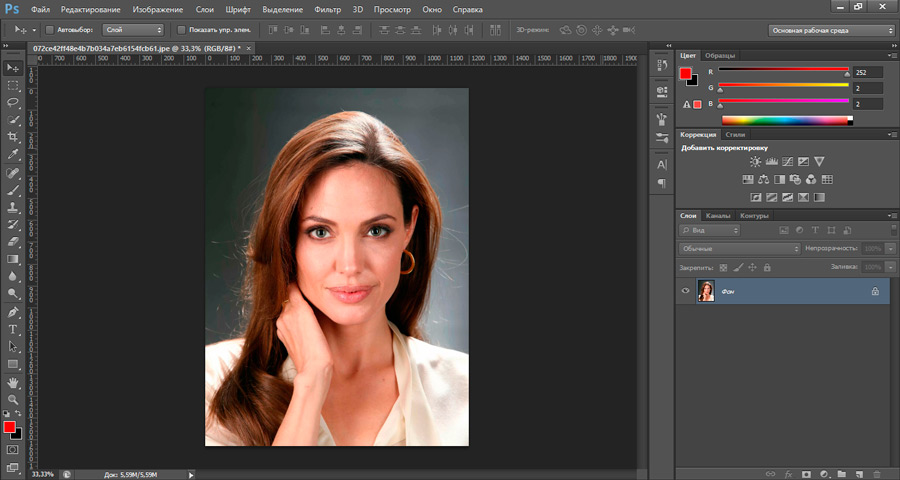
- Eikite į interneto naršyklę, kurią naudojate. Jums reikės paieškos variklio.
- Kategorijos „Paveikslėlio“ paieškos lauke „PAVADINIMAS“ Parašykite „nuotraukos“ rėmelį “. Tarp pasirodžiusių rezultatų atsisiųskite tą, kuris jums patinka. Atkreipkite dėmesį į tai, kad nuotraukos formatas su rėmu turėtų būti .PNG, o jos fonas turėtų būti skaidrus.
- Taip pat galite tiesiog parašyti „Photoshop“ atsisiuntimo rėmus “paieškos juostoje“. Iš pateiktų šaltinių galite atsisiųsti ištisas kadrų kolekcijas.
- Dabar atidarykite nuotrauką su rėmu naujame „Photoshop“ programos lange.
- Kitas žingsnis bus rėmo įrėminimas mūsų nuotraukoje iš 1 punkto. Lange su rėmu pasirinkite įrankį „Judėti“. Jis yra kairiajame įrankių juostoje pačioje viršuje (juoda rodyklė su judesio piktograma). Arba paspauskite V klavišą, kad greitai paskambintumėte į įrankį.
- Ištraukite žymeklį, kad galėtumėte įrėminti, ir paspauskite kairę pelės mygtuką. Dabar neišleidę mygtuko, naudokite žymeklį į skirtuką su nuotrauka. Skirtukas yra žemiau pagrindinio viršutinio meniu. Jei viską padarėte teisingai, tada pateksite į savo nuotrauką iš 1 dalies. Dabar perkelkite žymeklį į nuotrauką ir paleiskite kairę pelės mygtuką.
- Šiame etape mes sugebėjome įterpti rėmą. Bet jūs galite pastebėti, kad šių dviejų nuotraukų dydžiai nesutampa. Ką daryti? Viršutiniame meniu į lauką įdėkite „Checkplace“ „Rodyti valdymo elementus“. Dabar aplink rėmelį yra dydžio mygtukai. Jų pagalba sureguliuokite vaizdą iki reikiamo dydžio.
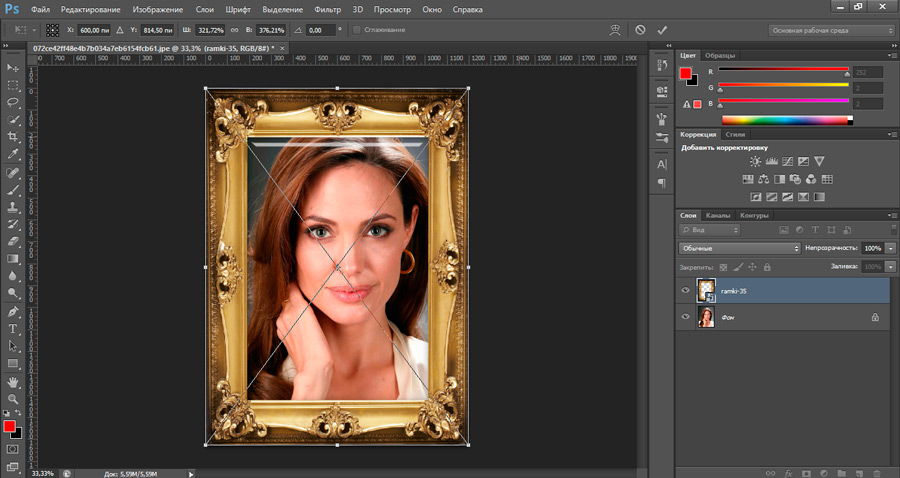
- Kai viskas bus padaryta, galite išsaugoti rezultatą. Norėdami tai padaryti, pasirinkite „Failas“, tada spustelėkite „Išsaugoti kaip ...“, tada pasirinkite failo failą. Vaizdo formato srityje turėtumėte pasirinkti .JPG.
- Paruoštas! Galite parodyti savo kūrybą draugams ar artimiesiems. Arba tiesiog atsispausdinkite gatavą piešinį ir įklijuokite nuotraukų albumą.
Kaip patys nupiešti rėmą?
Čia turėsite šiek tiek prakaituoti. Faktas yra tas, kad gražius raštuotus nuotraukas rėmus piešia profesionalai, kurie dažnai kreipiasi į planšetinio kompiuterio pagalbą piešimui. Ir daugeliu atvejų menininkai tai daro. Neįmanoma nupiešti raštuoto rėmo paprastam vartotojui. Tačiau galite padaryti paprastą savo nuotraukos kadrą, tačiau su savo tekstūra ir išskirtine forma. Norėdami tai padaryti, atlikite šiuos dalykus:
- Pradedantiesiems viskas yra toje pačioje naršyklėje, raskite jums patinkančią tekstūrą, kuri yra stilistiškai tinkama jūsų nuotraukai.
- Tada, kaip ir ankstesnėse instrukcijose, pridėkite jį prie naujojo „Photoshop“ skirtuko.
- Dabar įdomiausia! Galite pabandyti patys iškirpti rėmą arba naudoti pagalbinius įrankius. Jie yra skydelyje kairėje, apačioje, po juoda rodykle. Pagal numatytuosius nustatymus ten pavaizduotas stačiakampis. Spustelėkite jį su dešiniojo pelės mygtuku ir pasirinkite figūrą, kuri ateityje bus trafaretas.
- Tada nubrėžkite šį paveikslą, laikydami kairiojo pelės mygtuką ant tekstūros ir perkeldami jį į kitą paveikslėlio galą.
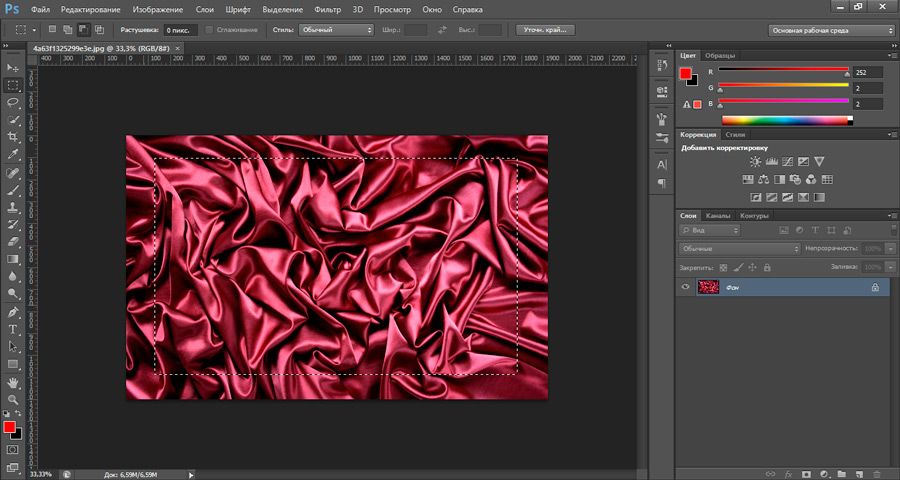
- Šio skaičiaus dydį taip pat galima pakeisti, kaip ir ankstesniame pavyzdyje (8 punktas).
- Norėdami pakoreguoti rėmo dydį, turite suprasti, kad erdvė, kurią užpildoma figūra, yra ne kas kita, kaip jūsų nuotrauka (1 dalis). Ir tai, ką paliekate iš tekstūros aplink šią figūrą.
- Po to, kai du kartus pakoregavote dydį, spustelėkite paveikslą (tarsi atidarote aplanką kompiuteryje). Apačioje dešinėje skirtuke „Sluoksniai“ pamatysite, kad šiuo metu esate ant figūros sluoksnio. Spustelėkite šį sluoksnį su dešiniu pelės mygtuku ir pasirinkite elementą „Rastom the Layer“.
- Tada kairiajame skydelyje raskite įrankį „Greitas pasirinkimas“. Spustelėkite jį su dešiniojo pelės mygtuku ir pasirinkite „Magic Back“.
- Dabar spustelėkite figūrą su kairiuoju pelės mygtuku.
- Skirtuke Sluoksniai eikite į tekstūros sluoksnį (spustelėkite jį su kairiuoju pelės mygtuku) ir paspauskite klavišą „Delete“. Lange, kuris pasirodo lauke „Naudoti“, pasirinkite „Pagrindinė spalva“ ir spustelėkite Gerai. Tada tame pačiame kairiajame skydelyje raskite „Lastk“ įrankį ir dešinįjį pelės klavišą, pasirinkite „Magic E Last“ ir paspauskite kairiojo pelės mygtuką fone.
- Dabar ištrinkite sluoksnį su figūra. Jei viską padarėte teisingai, tada figūros fone bus šachmatų tekstūra. Tai reiškia, kad šioje vietoje skaidrus fonas.
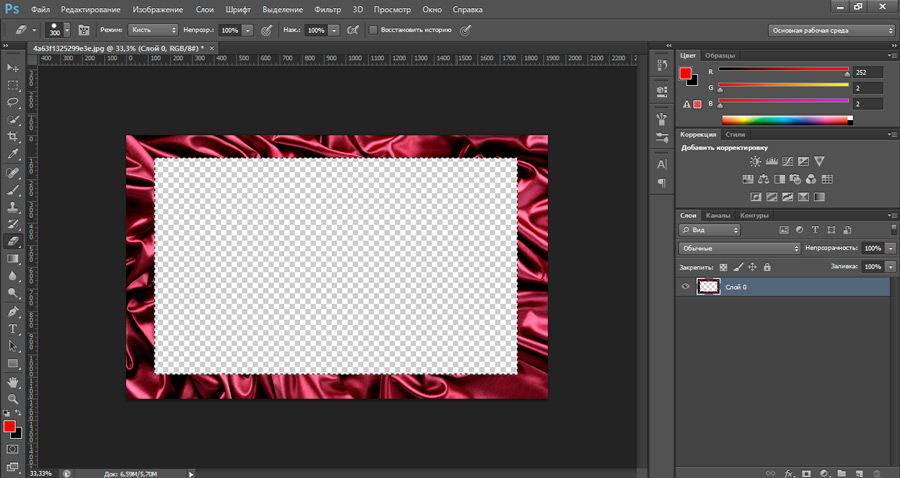
- Paruoštas! Galėjote nupiešti savo rėmą ir dabar galite jį pridėti prie bet kurios nuotraukos pagal principą, nurodytą ankstesnėse instrukcijose. Lieka tik išsaugoti jūsų darbo vaisius.
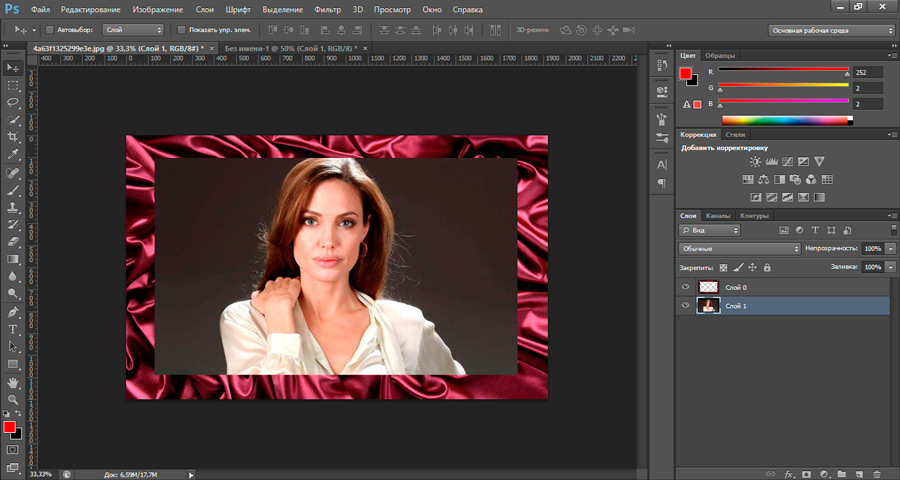
- Spustelėkite „Failas“, tada „Išsaugoti kaip ...“, tada pasirinkite aplanką, o lauke turėtų būti imtasi formatas .Png. Paspauskite gerai.
Rezultatai
Šiandien mes ne tik išmokome įterpti nuotrauką į rėmą naudodami „Photoshop“ programą, bet ir išmokome patys kurti savo rėmus. Dabar galite suteikti savo senų nuotraukų žavesio. Dalinkitės savo darbo pavyzdžiais komentaruose!
- « Apsaugos pašalinimas ir nustatymas nuo „Word“ dokumento redagavimo
- Vaizdo įrašo perkėlimas iš kompiuterio „iPhone“ kelis būdus tai padaryti »

